自定义报表解释.docx
《自定义报表解释.docx》由会员分享,可在线阅读,更多相关《自定义报表解释.docx(31页珍藏版)》请在冰豆网上搜索。
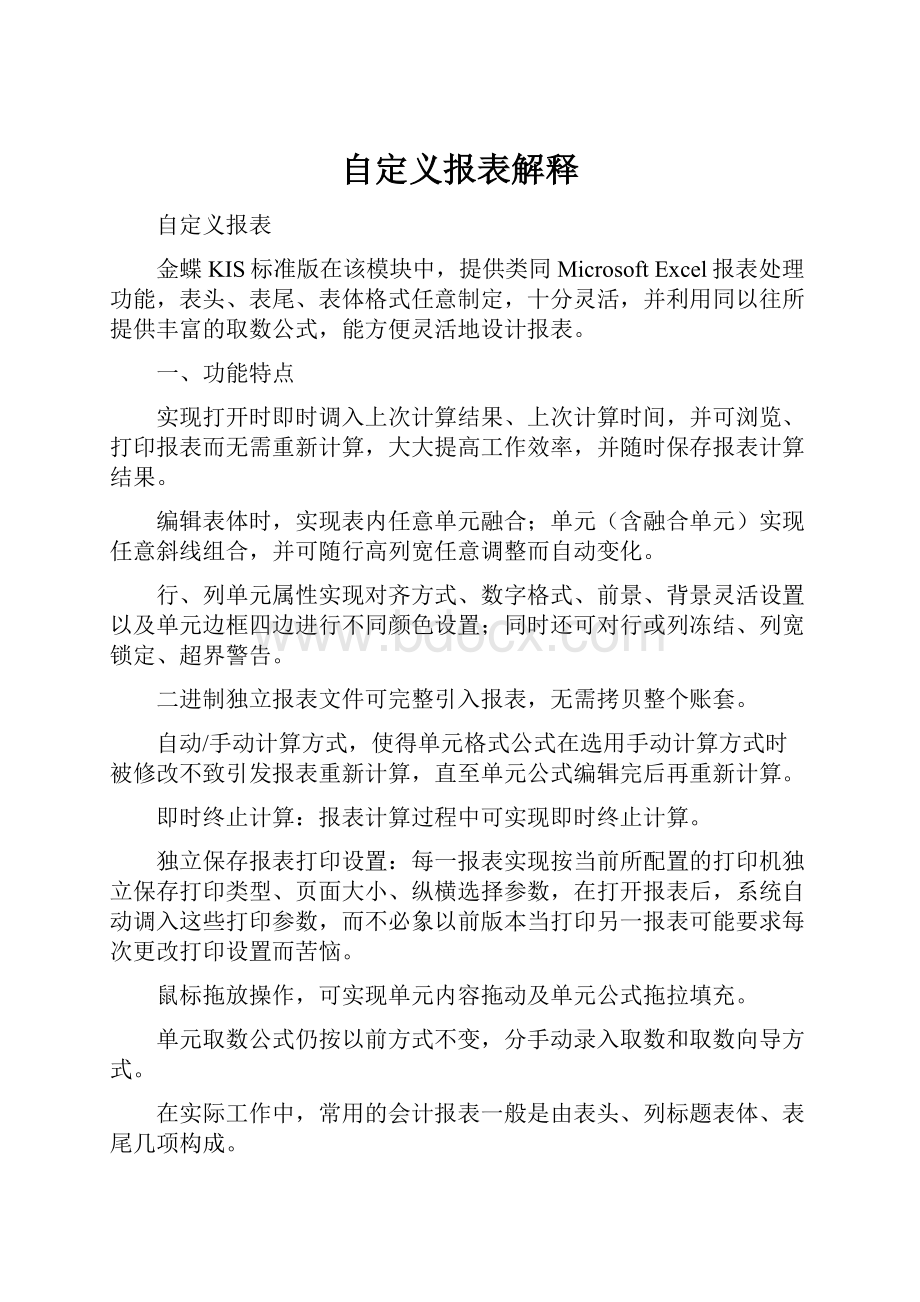
自定义报表解释
自定义报表
金蝶KIS标准版在该模块中,提供类同MicrosoftExcel报表处理功能,表头、表尾、表体格式任意制定,十分灵活,并利用同以往所提供丰富的取数公式,能方便灵活地设计报表。
一、功能特点
实现打开时即时调入上次计算结果、上次计算时间,并可浏览、打印报表而无需重新计算,大大提高工作效率,并随时保存报表计算结果。
编辑表体时,实现表内任意单元融合;单元(含融合单元)实现任意斜线组合,并可随行高列宽任意调整而自动变化。
行、列单元属性实现对齐方式、数字格式、前景、背景灵活设置以及单元边框四边进行不同颜色设置;同时还可对行或列冻结、列宽锁定、超界警告。
二进制独立报表文件可完整引入报表,无需拷贝整个账套。
自动/手动计算方式,使得单元格式公式在选用手动计算方式时被修改不致引发报表重新计算,直至单元公式编辑完后再重新计算。
即时终止计算:
报表计算过程中可实现即时终止计算。
独立保存报表打印设置:
每一报表实现按当前所配置的打印机独立保存打印类型、页面大小、纵横选择参数,在打开报表后,系统自动调入这些打印参数,而不必象以前版本当打印另一报表可能要求每次更改打印设置而苦恼。
鼠标拖放操作,可实现单元内容拖动及单元公式拖拉填充。
单元取数公式仍按以前方式不变,分手动录入取数和取数向导方式。
在实际工作中,常用的会计报表一般是由表头、列标题表体、表尾几项构成。
图8-6
因此,只要将上述几个功能特点了解后,并熟练掌握报表取数公式后,就可以编制出精美的会计报表。
在报表与分析窗口中单击「自定义报表」,系统进入下图所示的窗口
图8-7
在此窗口中,您可以新建/打开一自定义报表,系统缺省设置有“财务状况变动表”和“利润分配表”,同时在打开报表窗口中,可以进行“新建”、“打开”、“删除”、“授权”、“引入”等操作,下面对自定义会计报表的使用、编辑修饰等操作作进一步说明。
选择小企业会计制度行业的,系统预设应交增值税明细表。
二、新建、修改报表
在自定义报表新建的报表处理窗口中,空白表体处可输入报表行项目及列项目标题内容,表体部分列号用A,B,C等字母表示,系统预设15列,最大列数达702;报表行号用阿拉伯数字表示,系统预设25行。
单元用“列号”在前“行号”在后的方法表示(如左上角单元A1表示),选中的单元在报表的左上角表示,随着选中单元的变化,该标示内容也随着变化。
三、设为资产负债表、利润表:
如果在自定义报表中自己设计了资产负债表和利润表,希望直接通过主界面中的资产负债表和利润表功能进行查看,可以通过“设为资产负债表”和“设为利润表”两个功能按钮进行设定。
下面我们以设定资产负债表为例,讲解其操作步骤:
1、 在自定义报表打开界面选中需要设定的报表,如图:
我选择“资产负债表1”
图8-8
2、 点击“设为资产负债表”,系统提示如图:
图8-9
3、 点击“是”,系统即提示设置成功,如图:
图8-10
4、 资产负债表1即在会计报表中消失,原资产负债表加入到该列表中,如图:
图8-11
利润表的设置与资产负债表的设置相同。
四、报表属性
(一)报表行列属性设置
在自定义报表窗口中,单击「属性」菜单中的「报表属性」选项,系统弹出下图所示窗口:
图8-12
在上图中,您必须输入报表名,行列数量等参数。
当每次打开自定义报表后,系统自动显示“报表最近计算时间:
…”。
现就报表基本参数设置说明如下:
报表名:
输入您所定义的报表名称,如“利润分配表”,保存后对应系统安装目录中的report目录下的“利润分配表.kds”二进制文件。
总行数:
自定义报表的总行数,系统预设25行。
总列数:
自定义报表总列数,系统预设15列,最大列数可达702列(26×27)。
冻结行:
冻结行数(报表显示滚动用)。
冻结列:
冻结列数(报表显示滚动用)。
(二)外观属性
图8-13
前景色:
报表的前景颜色,系统缺省值为黑色。
当某单元格及其相应的行列都未设置前景色时,此单元格的前景色即取此缺省色。
背景色:
报表的背景颜色,系统缺省值为白色。
颜色取用顺序与前景色完全相同。
网格色:
报表网格色,即单元格间的隔线颜色,系统缺省值为黑色。
缺省字体:
报表表体的字体,报表单元格未单独设置字体时,系统即取用该字体。
缺省行高(0.1mm):
报表缺省行高,单位为0.1mm。
例如:
当缺省行高为55时,缺省行高度为0.1×55=5.5毫米,也就是当打印报表时,报表体行高为5.5毫米。
显示网格:
选择该选项,表示报表将显示或打印网格。
【说明】
定义报表属性遵循规则:
在相同属性的情况下,级别由单元格(最高)→所在列→所在行→报表(最低)。
(三)页脚页眉设置
图8-14
在图8-14中,页眉有5行,页脚有2行,同时显示所有的页眉页脚于显示框中;当用鼠标选择页眉页脚时,画面同时显示出“页眉1预定义类型”,此时可通过页眉预定义类型下拉框进行预定义,然后单击「编辑页眉页脚…」对其进行编辑,如下图所示:
图8-15
编辑框:
在如“|资产负债表|”编辑处,对“资产负债表”进行更名,如果未选择页眉预定义类型时,此编辑框为“|<报表名称>|”,并可将“<报表名称>”修改。
报表名:
表示取当前报表的名称,如“&[报表]”,此时系统自动在上图中的模拟显示框中显示出如“资产负债表”字样。
页:
取纵向报表页码。
总页:
取纵向报表总的页数。
日期:
报表年月日取数
在自定义报表的表头,表尾中,可以对会计年度,会计期间及日期取数,取数公式如下:
&[会计年度,n]
n必须小于或等于零
n=0表示当前年度
n〈0表示从当前年度起往前第(-n)年
n可以省略,此时与n=0相同
&[报表期间,n]
n必须小于或等于零
n=0表示当前报表期间
n〈0表示从当前报表期间起往前的第(-n)期间
n可以省略,此时与n=0相同
&[报表日期,y,m]
&[最大日期,y,m]
&[最后凭证日期,y,m]
公式中,y=0表示当前会计年度
y〈0表示从当前会计年度起往前第(-n)年
0〈y〈100表示当前年度加1900,如96表示公元1996年
y〉=100表示y年,如1980表示公元1980年
m=0表示当前报表期间
m〈0表示从当前报表期间起往前的第(-m)期间
m〉0表示第m期间
以上y,m可以同时省略,此时与y=0且m=0相同;y,m中只出现一个时,相当于当前会计年度y=0,未省略的参数表示月份。
当进行“最后凭证日期”和“报表日期”取数时,年度只能为当前会计年度,即y必须等于零或省略。
进行“最大日期”取数,可以指定任意年度和期间。
当指定期间小于当前会计期间时(即已结账),“报表日期”的取值与“最大日期”相同;当指定期间大于或等于当前会计期间时(即未结账),“报表日期”的取值与“最后凭证日期”相同。
&[当前期间,n]
n必须小于或等于零
n=0表示当前会计期间
n〈0表示从当前会计期间起往前的第(-n)期间
n可以省略,此时与n=0相同
取计算机当前系统日期。
如“报表打印日期:
&[日期]”。
分段符:
表示对当前页眉或页脚进行平均分段。
总览:
对当前页眉或页脚全部显示预览。
字体、前景色、背景色:
分别表示对当前页眉页脚进行字体大小、前景色、背景色设置。
(四)编辑报表附注
图8-16
在报表附注编辑窗口中,即可编辑文字说明,又可取报表公式及单元数据。
如“&[<101:
109>.C@1]”、“&[c3]”分别表示取101至109第一期期初余额和第3行C列单元数据。
这样在报表附注中要求填列科目数据或单元数据提供了灵活方便的功能。
字体、前景色、背景色:
具体功能操作与页眉页脚编辑中相关操作完全类似。
(五)打印预览
与工具栏中的打印预览功能相同。
(六)打印选项设置
注意
1.只有当报表纵向总页数大于1时,才能看到上述设置效果。
2.当标题行数与纵向融合单元存在交叉冲突时,该标题行数必须
调整。
图8-17
标题行数:
打印页的固定标题行数,系统默认行数为1。
标题列数:
打印页的固定标题列数,系统默认列数为0。
全页眉页脚:
表示横向存在多页时,每一页都打印完整的页眉页脚。
表格延伸:
表示在最后的打印页上,以空白表格的形式延伸至表格的底部。
这样一来,对要求表格同样高度就应选择该选项。
页脚延伸:
选择该选项表示页脚定位于页面底部,否则,页脚紧贴于表格内容之下。
(七)计算选项
图8-18
自动计算:
表示改变任意单元格的公式或数值后,系统自动计算此单元及相关单元。
手动计算:
改变单元格的公式后,系统不自动计算此单元公式及相关单元。
当编辑大量单元公式并且计算较慢时,该选项较为适用。
重算引用表:
如果当前报表有表间取数公式时,选择该选项,表示系统将按当前报表会计期间重新计算被引用表的相应单元格(重算不影响被引用表的实际数据),这将使得当前报表的计算速度变慢;如果不选择该选项,为保证当前报表计算结果的实时性,需先重算,并保存当前报表所引用的其他所有报表。
(八)单元属性设置
对自定义报表所激活的单元属性进行设置。
单击“属性”菜单中的“单元属性(D)”→“单元属性(S)…”,系统弹出下图所示窗口:
图8-19
(九)字体颜色设置
在上图中,可对单元字体、颜色进行设置,其设置操作方法与页眉页脚中的相关操作相同。
缺省设置:
将该单元格以缺省参数值设置该单元。
负数红字:
表示当某单元格所取数到的数据或填列数据为负数时,选择该项后,报表将在该单元格以红色数据显示,这对彩色打印机才能起作用,如果使用黑白打印机时,建议不要选择该选项。
(十)文本对齐方式
水平对齐:
表示对该单元格文本或数字的对齐方式,系统默认方式为“常规”,除此以外还有“靠左”、“居中”和“靠右”供选择,同时可查看右窗口中的预览显示情况。
垂直对齐:
如果水平对齐方式为“常规”时,系统固定设置为“居中”,用户不能修改;否则,垂直对齐方式有“靠上”、“居中”和“靠下”供选择,同时可查看右窗口中的预览显示情况。
(十一)数字格式
对单元格中的数字格式选择相应的显示或打印格式。
图8-20
在8-20中,可供选择数字格式方式有“常规”、“数值”、“货币”、“百分比”和“科学记数”5种,同时还可在上图“自定义”编辑窗口对格式进行修改,并即时可查看右窗口中的预览显示情况。
(十二)单元边框设置
图8-21
在图8-21中,可对单元格边框的样式进行定义,并选择相应的线形以及对边框颜色设置等。
对上述中的属性选项设置完毕后,单击「应用」或「确定」完成对单元属性设置。
(十三)定义斜线
单元斜线设置功能,是为满足某些特殊表格样式功能而设。
在属性菜单中,单击“单元属性(D)“中的“定义斜线(I)”选项或单击工具栏中
「单元斜线」按钮,系统弹出下图所示窗口:
图8-22
二分、三分:
对所选单元二等分或三等分,如上图右部分为二等分。
横排、斜排:
表示“名称1”、“名称2”显示方式为横向排列或斜向排列。
斜线颜色:
对斜线颜色设置。
系统默认设置为黑色。
斜线宽度:
斜线的宽度,当改变宽度时,上图右部即时显示单元斜线样式。
名称1、名称2:
定义斜线单元的名称,用户按需要对其进行修改。
如分别修改为“项目名称”、“项目内容”。
自动调整字体:
表示“名称1”、“名称2”字体大小、前景色及背景色是否随着选项卡“字体颜色”中的设置改变而自动变化。
(十四)删除单元斜线
删除单元格中的斜线,删除后不可恢复。
(十五)单元融合处理
在自定义报表中,经常要进行单元融合处理,以设计出符合用户要求的报表,金蝶KIS标准版替代原版本中繁琐复杂的行列标题诸如“A$、B+、C+”等设置,而且融合单元不受任何位置的限制。
如何处理单元融合?
首先,用鼠标选定N×M个单元格,此时这些单元格变成黑色,然后单击属性菜单中“单元属性”中的「融合」选项,或单击工具栏中的
「单元融合/解融」按钮后,系统即时将所选单元中的纵横线删除。
当要求解除某融合的单元时,单击属性菜单中“单元属性”中的「解融」选项,或单击工具栏中的
「单元融合/解融」按钮后,系统即时将所选单元中的纵横线恢复。
如果要求对整个自定义报表全部解除被融合单元时,单击属性菜单中“单元属性”中的「全部解融」选项,系统即时将所有被融合的单元纵横线恢复。
(十六)单元锁定/单元解锁
分别表示对所选单元进行锁定或单元解除锁定。
此时,单元锁定和单元解锁分别为
、
两种不同的状态。
当单元被锁定后,不能对锁定的单元修改。
(十七)单元名称参数设置
单元名称参数设置必须在账套选项中选择设置了报表合并及相关参数后,才可设置单元名称参数。
单击工具栏中的按钮
“单元名称参数”或属性菜单中的单元名称参数后系统弹出下图所示窗口:
图8-23
如何设置单元名称参数?
首先,必须分别对单个单元格代码进行报表代码设置(多个单元格代码不能设置报表项目代码),如果表体纵横向连续单元格(N×M)的会计年度、报表期间相同时,可用鼠标选取这些单元格(成几何长方形)后,再单击单元名称参数按钮(或从属性菜单中选取)后,系统将只对会计年度和报表期间进行一次性更改,而无需单个设置。
例如:
C2、C3单元设置报表项目分别为“1011(0,0)”、“1021(0,0)”,用鼠标选取C2、C3后,再单击「单元名称参数设置」按钮
后,将上图中的会计年度、报表期间分别设置为-1、0并单击确认后,系统对单元C2、C3一次性设置为“1011(-1,0)”、“1021(-1,0)”。
如果需要去除所设置的单元名称参数,进入单元名称设置对话框,清除报表项目代码内容及选项,然后按确定退出即可。
(十八)行属性
单击属性菜单中的「行属性」后,系统弹出下图所示窗口:
图8-24
行号:
表示对所在的行进行相关设置。
如果要求对其它行进行设置,可改变行号即可进行相关参数设置。
行高、缺省行高:
当选择“缺省行高”后,系统将行高显示为不可更改的行高值,其中该值大小取起决于报表属性中的“外观定义”缺省行高值。
当不选择缺省行高时,可对行高值修改。
前景色、背景色:
参见报表属性中的页眉页脚相关设置。
隐藏、锁定:
分别表示对报表中所选定的行隐藏、锁定。
分页:
表示从N+1行(分页行号)起开始分页,同时所在的行号被改变成[N],其中N表示所选行号)。
文本对齐、数字格式:
参见前述过的单元属性中相关设置。
(十九)列属性
单击属性菜单中的「列属性」后,系统弹出下图所示窗口:
图8-25
超界警告:
当选择超界警告选项时,如果当报表列宽过小时,某些单元格将显示“#######”以示警告。
这样,就可避免原版本中经常出现的由于数字过长被截去某些数字而不容易查出的现象。
其他选项设置参见行属性中的相关设置。
【说明】
在自定义报表窗口中,可随时通过鼠标右键弹出属性菜单、和“刷新(R)、报表重算(C)、终止计算(T)”菜单选项。
五、另存为独立报表文件/打开独立报表
单击文件菜单中「另存为独立报表文件」后,可将当前打开的报表另外存为一个独立的二进制文件,文件类型为“金蝶报表(*.KDS)”。
保存后,可在“文件”菜单中打开文件类型为“金蝶报表(*.KDS)”的独立报表。
六、打印设置/页面设置
自定义报表的打印设置、页面设置功能,能独立的保存诸如“纸张大小、纵横向选择、纸张来源、打印机类型选择”等打印参数设置而不受其它自定义报表打印设置、页面设置的改变而变化。
七、取数公式
自定义报表中的数据录入和表间取数是十分方便灵活的,系统会自动根据您在单元内输入的数据,判断数据类型,同时您还可以使用强大的“公式向导”
功能取得公式。
如果您输入的是0~9的数字,则该单元会自动定义为数字型,可以参加运算;如果输入的是字母,则该单元为字符型,不能参加运算;如果输入的内容是以“=”号打头的,则该单元系统自动定义为取数公式。
有关报表取数公式说明如下。
(一)科目取数公式
=〈科目代码1:
科目代码2〉[$币别][.SS][@n]
或=〈科目代码1:
科目代码2〉[$币别][.SS][@(y,p)]
参数说明:
科目代码1:
科目代码2:
会计科目代码范围。
“:
科目代码2”可以省略。
币别:
币别代码,如RMB。
省略为综合本位币。
SS:
取数标志,省略为本期期末余额。
C 期初余额
JC 借方期初余额
DC 贷方期初余额
AC 期初绝对余额
Y 期末余额
JY 借方期末余额
DY 贷方期末余额
AY 期末绝对余额
JF 借方发生额
DF 贷方发生额
JL 借方本年累计发生额
DL 贷方本年累计发生额
SY 损益表本期实际发生额
SL 损益表本年实际发生额
B 取科目预算数据
TC 折合本位币期初余额
TJC 折合本位币借方期初余额
TDC 折合本位币贷方期初余额
TAC 折合本位币期初绝对余额
TY 折合本位币期末余额
TJY 折合本位币借方期末余额
TDY 折合本位币贷方期末余额
TAY 折合本位币期初绝对余额
TJF 折合本位币借方发生额
TDF 折合本位币贷方发生额
TJL 折合本位币借方本年累计发生额
TDL 折合本位币贷方本年累计发生额
TSY 折合本位币损益表本期实际发生额
TSL 折合本位币损益表本年实际发生额
n:
会计期间。
(若0:
本期,-1:
上一期,-2:
上两期,...),省略为本期。
y:
会计年份。
(若0:
本年,-1:
前一年,-2:
前两年,...)
p:
指定年份的会计期间。
(二)核算项目取数
核算项目取数,与科目取数公式兼容。
公式描述如下:
=〈科目代码1:
科目代码2|项目类别|项目代码1:
项目代码2〉$币别.ss@n
或
=〈科目代码1:
科目代码2|项目类别|项目代码1:
项目代码2〉$币别.ss@(y,p)
取数公式中除“〈〉”内有所区别,其余与科目取数中的描述完全相同。
下面只针对“〈〉”中的内容进行补充说明:
“〈〉”中内容用于选择科目和核算项目,公式中的科目代码,项目类别和项目代码,在字符“|”和“:
”的分隔下可以进行20种组合,得到不同范围的科目和核算项目。
组合情况如下:
〈a〉 〈a:
〉 〈:
a〉 〈a1:
a2〉
〈a|b〉 〈a:
|b〉 〈:
a|b〉 〈a1:
a2|b〉
〈a|b|c〉 〈a:
|b|c〉 〈:
a|b|c〉 〈a1:
a2|b|c〉
〈a|b|c:
〉 〈a:
|b|:
c〉 〈:
a|b|c:
〉 〈a1:
a2|b.c:
〉
〈a|b|c1:
c2〉 〈a:
|b|c1:
c2〉 〈:
a|b|c1:
c2〉 〈a1:
a2|b|c1:
c2〉
其中:
“a”,“a1”,“a2”表示科目代码
“b”表示核算项目类别名称
“C”,“C1”,“C2”表示核算项目代码
“a:
”表示代码大于或等于科目a的所有科目
“:
a”表示代码小于或等于a的所有科目
“a1:
a2”表示代码大于或等于a1并且小于或等于a2的所有科目
“C:
”表示代码大于或等于C的所有核算项目
“:
C”表示代码小于或等于C的所有核算项目
“C1:
C2”表示代码大于或等于C1并且小于或等于C2的核算项目
当核算项目类别b和代码C,C1,C2都缺省时,表示指定科目下设所有的核算项目类别。
当核算项目类别不省略,而核算项目代码缺省时,表示指定核算项目类别b中所有核算项目。
举例:
=〈:
123|客户|003:
〉$HKD.JF
表示科目代码小于或等于123,下设客户项目,项目代码大于或等于003的港币借方发生额。
=〈214|职员|0001:
0012〉.C
表示科目214下设职员核算,职员代码0001到0012之间的本位币期初余额。
注意:
系统在对核算项目进行取数或计算时,是不区分项目代码的大小写的,如果取数公式中将代码设置为带小写字母,有可能导致结果不正确或获取数据失败。
此外,报表除可取数值外,还可取字符值、日期值、逻辑值,可取用户自定义的核算项目属性值。
(三)数量取数
取数标志 描述
QC 期初结存数量
QY 期末结存数量
QJF 当期收入数量
QDF 当期发出数量
QJL 本年累计收入数量
QDL 本年累计发出数量
另外,核算项目也可以进行数量的取数。
(四)表内单元取数:
=单元1[[+单元2]+...]
归集公式:
描 述
公 式
求和公式
=SUM(起始单元:
终止单元)
求平均值
=AVG(起始单元:
终止单元)
舍位函数
=ROUND(X,小数位数)
计数公式
=COUNT(起始单元:
终止单元)
求最大值
=MAX(起始单元:
终止单元)
求最小值
=MIN(起始单元:
终止单元)
(五)表间取数公式:
=表名!
单元
如果表名中含有空格或一些特殊字符,可用方括号“[”和“]”将表名括起来,这样可以避免取数时出错。
建议您在使用表间取数公式时,最好使用方括号将表名括起来,这样可以保证取数公式的可靠性。
(六)四舍五入公式
为满足报表中数据处理的需要,系统提供了四舍五